Како избрисати обележиваче у Цхроме-у
Шта треба знати
- Најлакше: идите на страницу, кликните на чврста звезда у УРЛ траци и изаберите Уклони.
- Да бисте користили менаџер обележивача, идите на цхроме://боокмаркс/ > ⋮ десно од обележивача који желите да избришете > Избриши.
- Да бисте избрисали све обележиваче, идите на менаџер обележивача, изаберите све и кликните Избриши.
Овај чланак објашњава како да избришете једну обележену страницу или све Цхроме обележиваче одједном на рачунару или помоћу Цхроме мобилне апликације.
Шта су Цхроме обележивачи?
Обележавање је систем који веб прегледачи као што је Цхроме користе да би олакшали проналажење одређених веб страница. Уместо дугог записивања универзални локатор ресурса (УРЛ) или тражите страницу сваки пут, можете да кликнете на једно дугме у Цхроме-у да бисте обележили било коју веб страницу за касније приступ.
Ако на крају имате превише обележивача за управљање, можете их организовати у фасцикле или уклонити оне које не користите често.

Зашто избрисати Цхроме обележиваче?
Цхроме обележивачи се лако праве, намерно или случајно. Можете случајно да обележите страницу када покушавате да унесете нову УРЛ адресу, отворите нову картицу или ступите у интеракцију са неким од ваших додаци. Када се то догоди, добра је идеја да уклоните обележивач да бисте одмах избегли неред.
Други разлог за уклањање обележивача је тај што се они акумулирају током времена, и можете завршити са неуправљивим нередом старих обележивача који вам више нису потребни. Ако сте спремни за нови почетак, уклоните све своје обележиваче једним потезом.
Како да избришете Цхроме обележивач са веб странице
Постоје два начина да избришете Цхроме обележивач: са саме обележене веб странице и помоћу Цхроме-овог менаџера обележивача.
Одлазак на обележену веб страницу пружа најбржи начин да уклоните обележивач ако имате само један или неколико за уклањање. Ево како:
Отвори Хром веб претраживач на рачунару и идите на веб страницу коју желите да уклоните из обележивача.
-
Када се страница отвори, кликните или притисните чврстЗвезда на десном крају УРЛ траке.

Звезда је чврста на обележеној веб страници. Ако је звезда шупља уместо пуна, страница није обележена. У том случају, клик на звездицу означава веб страницу.
-
Кликните Уклони у падајућем менију да бисте избрисали обележивач на веб страници.

Како да избришете обележивач помоћу Цхроме менаџера обележивача
Ако се не сећате УРЛ-а обележивача који желите да избришете, можете га пронаћи у Цхроме менаџеру обележивача. Ево како:
-
Отворите Цхроме и унесите цхроме://боокмаркс/ у УРЛ пољу.

-
Пронађите обележивач који желите да избришете. Ако имате неколико фасцикли наведених на бочној траци, можда ћете морати да прегледате више од једне фасцикле да бисте је пронашли.
Ако не видите обележивач док се крећете кроз листу, користите оквир за претрагу на врху менаџера обележивача да бисте га лоцирали.
-
Кликните или додирните ⋮ (три тачке) десно од обележивача који желите да избришете.

Такође можете да кликнете десним тастером миша на обележивач и избришете га уместо да кликнете на ⋮ икона.
-
Кликните или додирните Избриши у искачућем менију.

Поновите овај процес за сваки додатни обележивач који желите да избришете.
Како да избришете све своје Цхроме обележиваче
Ако желите да избришете све Цхроме обележиваче и почнете изнова, користите Менаџер обележивача. Ево како да уклоните све Цхроме обележиваче одједном:
Отворите Цхроме и идите у Менаџер обележивача уносом цхроме://боокмаркс/ у УРЛ пољу.
-
Ако имате више фасцикли наведених на бочној траци, изаберите фасциклу која садржи обележиваче које желите да избришете.

Директоријуми на бочној траци су независни један од другог, тако да морате да избришете сваки посебно ако желите да уклоните све своје обележиваче.
-
Кликните на листу обележивача и откуцајте ЦТРЛ+А (Цомманд+А на Мац рачунару) на тастатури да бисте изабрали сваки обележивач у фасцикли. Све их треба истакнути.
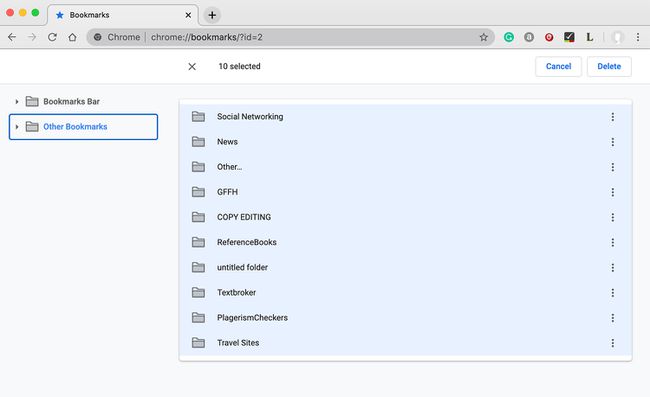
-
Кликните Избриши.
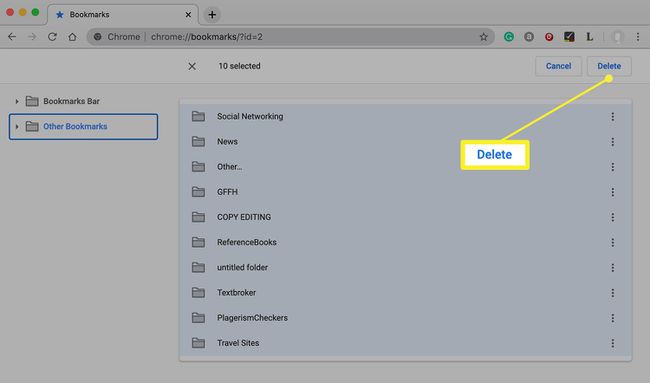
Овај процес се не може опозвати.
Ако имате друге фасцикле са обележивачима за брисање, кликните на следећу фасциклу на бочној траци и поновите овај процес.
Како избрисати обележиваче у апликацији Цхроме
Процес брисања обележивача се разликује у Цхроме мобилној апликацији.
Отвори Хром апликацију на вашем мобилном уређају. Додирните икона са три тачке да отворите мени.
Славина обележивача у менију,
-
Ако имате више фасцикли, додирните фасциклу да бисте је отворили и приказали обележиваче које садржи.

-
Избришите појединачне обележиваче тако што ћете их превући налево и додирнути Избриши. Да бисте избрисали више обележивача, додирните Уредити и додирните сваку коју желите да избришете.

Славина Избриши.
